

PRISMAsync Remote Match understøtter de seneste versioner af følgende browsere: Internet Explorer, Chrome, Safari, Edge, Mozilla Firefox.
PRISMAsync Remote Match hostes på Microsoft Azure og anvender PRISMAsync-portalen til administration af skytjenester til at registrere printere og tilføje brugere. Administratoren af skytjenester er ansvarlig for disse opgaver.
Programmerne PRISMAsync Remote Match, PRISMAlytics Dashboard og PRISMAsync Remote Control har samme portal til administration af skytjenester. Administratoren af skytjenester kan tilføje brugere af skytjenester. Administratoren af skytjenester kan også fjerne brugere for en eller flere tjenesteprogrammer i skyen.
Din tjenesteorganisation gør PRISMAsync Remote Match- og PRISMAlytics Dashboard-licenserne tilgængelige i On Remote Server (ORS). Disse licenser er baseret på printerens serienummer.
Se administratorvejledningen: Sikre forbindelser for at se, hvordan du får adgang PRISMAsync-portalen til administration af skytjenester, hvordan du registrerer printere, der er baseret på skytjenester, og hvordan du føjer brugere til PRISMAsync-skytjenesten.
For at konfigurere og aktivere PRISMAsync Remote Match på en printer skal systemadministratoren have adgangsrettigheden: [Fuld adgang til administrationsopgaver].
For at bruge en printer til PRISMAsync Remote Match skal der udføres en række opgaver i Settings Editor.
Se administratorvejledningen: Sikker forbindelse for at få oplysninger om, hvordan du konfigurerer PRISMAsync Remote Match på en printer.
Systemadministratorer skal have følgende godkendelse for at registrere en printer på portalen til administration af skytjenester.
Skal have adgangsrettigheden: [Fuld adgang til administrationsopgaver].
Skal have en dedikeret Google-konto eller konto til Microsoft-administrator af skytjenester.
Se administratorvejledningen: Sikker forbindelse for at få oplysninger om, hvordan du registrerer printere for skytjenester.
På portalen til administration af skytjenester kan administratoren af skytjenester:
Tilføje og fjerne brugere af skytjenester.
Tilføje og fjerne administratorer af skytjenester.
Fjerne registrerede printere for skytjenester.
Se administratorvejledningen: Sikker forbindelse for at få oplysninger om, hvordan du kan t administrere printere og brugere for skytjenester.
Når en administrator af skytjenester tilføjer en ny bruger af skytjenester eller en ny administrator af skytjenester på portalen til administration af skytjenester, føjes de automatisk til listen over brugere af skytjenesteprogrammer.
 PRISMAsync Remote Match-brugere
PRISMAsync Remote Match-brugereI forbindelse på PRISMAsync Remote Match kan en skytjenestebruger være:
En PRISMAsync Remote Match-bruger, der er administrator af skytjenester
En PRISMAsync Remote Match-bruger, der ikke er administrator af skytjenester
En administrator af skytjenester, der ikke er PRISMAsync Remote Match-bruger
Brug tabellen nedenfor for at se, hvilke PRISMAsync Remote Match-opgaver der kan udføres af disse tre typer brugere.
|
PRISMAsync Remote Match-opgaver |
PRISMAsync Remote Match-bruger, der er administrator af skytjenester |
PRISMAsync Remote Match-bruger, der ikke er administrator af skytjenester |
Administrator af skytjenester, der ikke er PRISMAsync Remote Match-bruger |
|---|---|---|---|
|
Administration af skytjenesteprinter og -bruger |

|

|

|
|
Adgang til PRISMAsync Remote Match |

|

|

|
|
Oprette og redigere klynger |

|

|

|
|
Definere klyngedefinitionen og printerne |

|

|

|
|
Starte en synkronisering |

|

|

|
Vær opmærksom på, at når du fjerner alle administratorer af skytjenester fra PRISMAsync Remote Match-brugerlisten, kan der ikke oprettes og defineres klynger.
Klynger består af lignende printere. Dette betyder, at:
Klyngeprintere hører til samme kommercielle printerserie.
Du kan finde printerens serie i øverste venstre hjørne i Settings Editor.
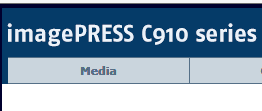
Printere har samme printersoftwareversioner.
Du kan finde printerens softwareversion i Settings Editor for printeren. Åbn Settings Editor, og gå til: .
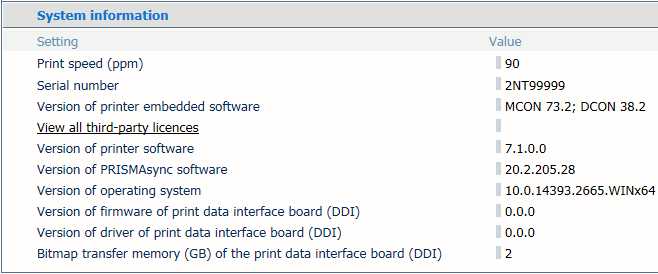
Du kan ændre sproget i PRISMAsync Remote Match.
I PRISMAsync Remote Match-menuen øverst til højre skal du klikke på tandhjulsknappen.
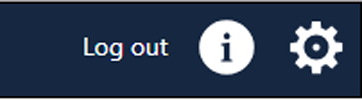 Tandhjulsknap
Tandhjulsknap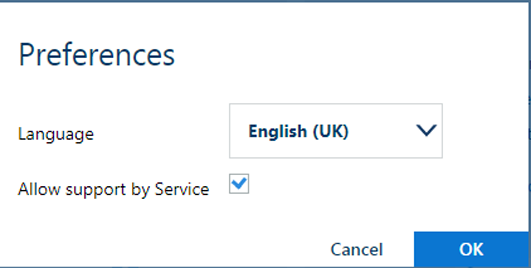 Indstillinger for Præferencer
Indstillinger for Præferencer